Actualizările sunt o parte foarte importantă a oricărui sistem de operare Windows, astfel încât Microsoft va continua să producă cele mai recente actualizări și patch-uri de securitate pentru sistemul de operare pentru a le menține în condiții de siguranță și pentru a îmbunătăți performanța generală. Windows XP și Windows 7 au aceleași actualizări, însă în Windows 8, Microsoft a îmbunătățit funcția de actualizare normală. Acum, toți utilizatorii Windows 8 pot dezactiva actualizările automate permanente, dar au, de asemenea, opțiunea de a actualiza Windows 8 manual. Aceasta este o opțiune foarte utilă pentru utilizatorii care au limitat viteza de internet sau pentru cei care nu doresc să actualizeze Windows 8 în mod automat pentru un motiv oarecare. Dar dacă ei sunt conștienți de problema de actualizări noi și doriți să faceți upgrade pentru Windows 8 manual le apoi pentru aceasta, Microsoft a adăugat o opțiune de actualizare manuală în setările computerului.
Actualizarea manuală a Windows 8 este o sarcină foarte simplă, iar oricine poate face acest lucru fără cunoștințe tehnice. În acest articol, am încercat să fac acest proces ușor, astfel încât utilizatorii care doresc să actualizeze manual Windows 8 au fost în măsură să o facă fără complicații.
1. Apăsați butoanele Win + C și deschideți Charms Bar> Opțiuni> Modificare setări computer. Odată ce deschideți fereastra de configurare PC, căutați instalarea Windows Update și faceți clic pe ea.
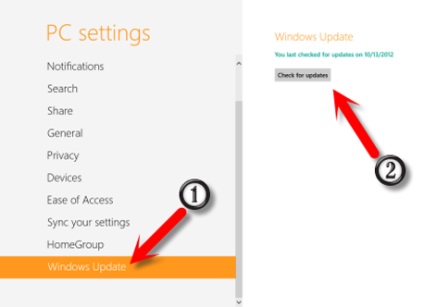
2. În versiunea Windows Update. bifați partea dreaptă și faceți clic pe butonul Verificați pentru actualizări. Pentru a începe manual actualizarea Windows 8. După ce faceți clic pe buton pentru a verifica actualizările, procesul de actualizare va începe și vă va afișa actualizările disponibile după verificare. Pentru a instala actualizările, faceți clic pe butonul "Install - Install" și stați înapoi. Windows 8 durează ceva timp pentru a finaliza procesul de descărcare și instalare a actualizărilor selectate.
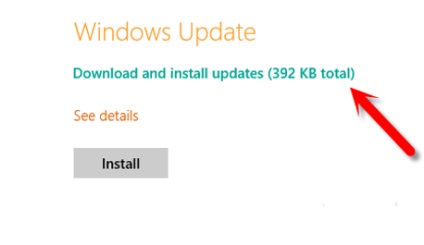
3. După ce toate procesele au fost finalizate, Windows 8 vă va notifica acest mesaj de actualizare și vă poate cere să reporniți sistemul pentru a configura ultimele actualizări instalate. Rețineți că Windows 8 nu trebuie să vă ceară să reporniți sistemul când faceți upgrade, deoarece depinde de tipul actualizărilor și numai pentru unele actualizări de care aveți nevoie pentru a reporni sistemul și pentru unele nu există. Dacă vi se solicită să reporniți computerul, faceți clic pe butonul Restart acum. În caz contrar, computerul va reporni automat după 2 zile.
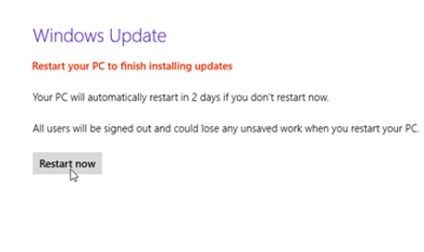
4. Acum rămâne să așteptați repornirea și procesul să se termine. Nu opriți calculatorul în timp ce Windows 8 configurează automat sistemul dvs., Windows 8 se va reporni automat după finalizarea actualizării.
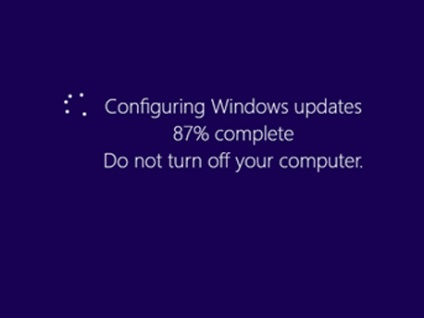
Din motive de securitate, este important să activați actualizările automate ale sistemului, dar dacă nu vă place să actualizați automat Windows 8, asigurați-vă că verificați manual Windows 8, să zicem în fiecare săptămână și să instalați cele mai recente actualizări și patch-uri.
Articole similare
Trimiteți-le prietenilor: